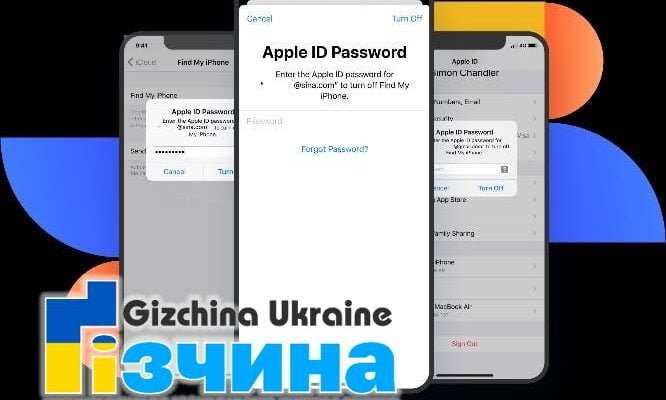Продукція Apple домінує на ринку з досить вагомих причин, оскільки система iOS надзвичайно доступна для всіх. З іншого боку, вона забезпечена значною кількістю заходів безпеки, що допомагає запобігти можливим крадіжкам або втратам.
Але такі бар’єри безпеки можуть бути досить проблематичними навіть для законного користувача. Ви ніколи не знаєте що трапиться, ви завжди можете забути свій пароль Apple ID, чи з’явиться потреба налаштувати придбаний вживаний телефон або просто обробити свій зламаний обліковий запис Apple ID.
Nhờ vào Mở khóa kích hoạt UltFone ви можете зробити все це за допомогою одного дуже простого та зручного програмного інструменту від UltFone.
Блокування iCloud може скласти клопоти
Mở khóa kích hoạt UltFone спеціалізується на видаленні блокування активації (інакше блокування iCloud) в екстрених випадках. Ця функція блокування — це спеціальний інструмент безпеки, який заважає іншим користуватися вашим iDevice. Навіть якщо вони повністю видалять iDevice, не виходячи з iCloud, блокування активації все одно залишатиметься на місці.
Але, як уже згадувалося раніше, навіть як законний власник, ви можете потрапити в складну ситуацію і, можливо, її потрібно буде видалити. Є способи вирішити це за допомогою досить складних рішень, але використання UltFone Activation Unlocker набагато простіше і з гарантованим успіхом.
Рішення для більшості пристроїв iOS
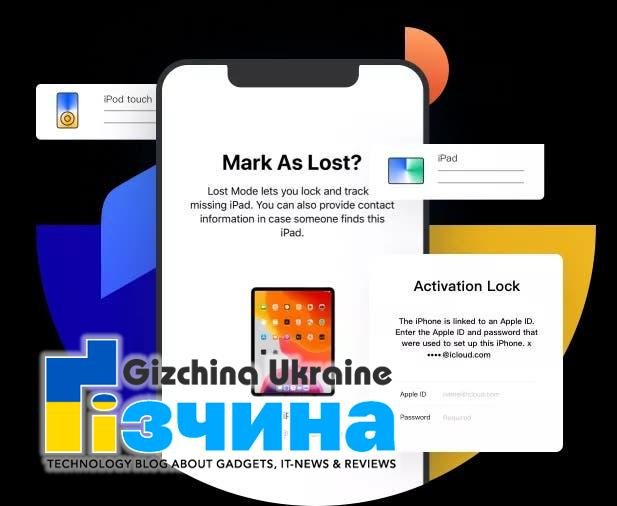
Після зняття блокування активації iCloud ви знову отримаєте контроль над своїм телефоном. Ви можете просто увійти за допомогою нового ідентифікатора Apple, не турбуючись про те, щоб його відстежував попередній власник.
Або навіть без страху бути знову заблокованим. І завдяки широкому діапазону підтримуваних iOS пристроїв, починаючи від iOS 12 і закінчуючи iOS 14. Ви також можете вимкнути функцію Find my iPhone, не знаючи пароля та налаштування, і використовувати пристрій як новий. Це працює лише на вибраних пристроях під управлінням iOS 13 до iOS 14.
Простий програмний інструмент для будь-кого
Sử dụng Mở khóa kích hoạt UltFone надзвичайно просто, і вам не потрібно володіти великими технічними знаннями. Достатньо просто завантажити програмний інструмент і слідувати детальному посібнику, і коротше, вам потрібно просто пройти ці основні кроки:
- Запустіть UltFone Activation Unlocker, виберіть Видалити блокування активації iCloud і запустіть процес. Потім під’єднайте iDevice через USB-кабель, і програма автоматично визначить його.
- Потім він завантажить для вас інструмент джейлбрейка, і вам потрібно буде записати джейлбрейк environemtn на флешку, якщо це у Windows. У Mac це набагато простіше, просто завантажте інструмент і дотримуйтесь вказівок. У Windows вам доведеться завантажуватися з USB-накопичувача з джейлбрейком. Але є чіткий підручник, якого слід дотримуватися.
- Після успішного джейлбрейку ви можете просто натиснути кнопку “Пуск”, щоб зняти блокування активації iCloud і підтвердити за допомогою “Готово” пізніше.
- З усім цим ви можете почати налаштування пристрою без блокування активації iCloud.
Протестуйте безплатно за допомогою пробної версії
Mở khóa kích hoạt UltFone доступний як для платформ Windows, так і для Mac, і ви можете безплатно завантажити пробну версію для тестування. Але для повної функціональності та функцій вам потрібно активувати його за допомогою ліцензії.
Ці ліцензії завжди працюють для 5 пристроїв та 1 комп’ютера, тоді як у вас є вибір щомісячної, щорічної або навіть повної довічної ліцензії.
І, можливо, вам навіть пощастить і знайти там додатковий літній купон на знижку прямо зараз.